Win8开机后桌面局部图标变成白框的处理方案
Windows 8是美国微软开发的新一代操作系统,Windows 8共有4个发行版本,分别面向不同用户和设备。于2012年10月26日发布。微软在Windows 8操作系统上对界面做了相当大的调整。取消了经典主题以及Windows 7和Vista的Aero效果,加入了ModernUI,和Windows传统界面并存。同时Windows徽标大幅简化,以反映新的Modern UI风格。前身旗形标志转化成梯形。
在Win8系统下安装软件的时候,通常会在桌面上显示软件的快捷方式图标,用户通过系统桌面图标可以快速启动程序或文件夹。但用户开机后,发现部分桌面图标变成了白色框框,这是怎么回事呢?下面小编就给大家详细介绍下Win8系统开机后桌面图标变白的解决方法。
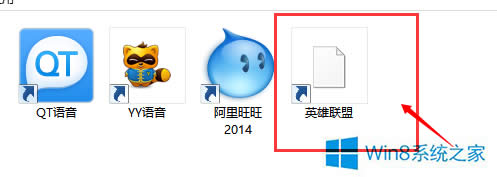
解决方法:
1、右键点击该图标,选择属性;
2、打开属性窗口,在“快捷方式”选项卡,点击“更改图标”;
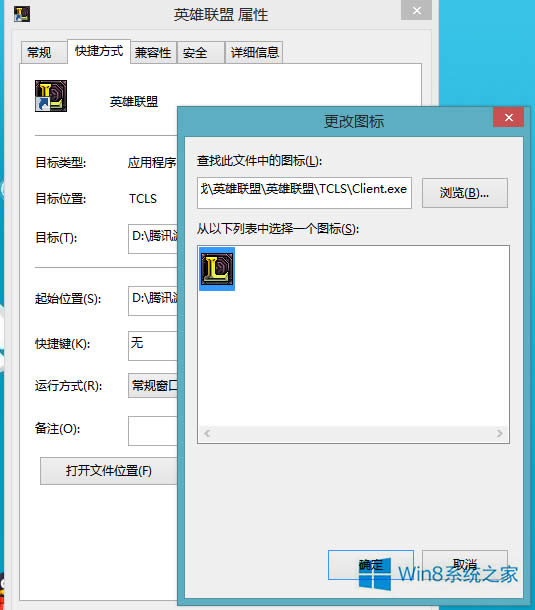
3、在列表中选择对应图标,点击确定;
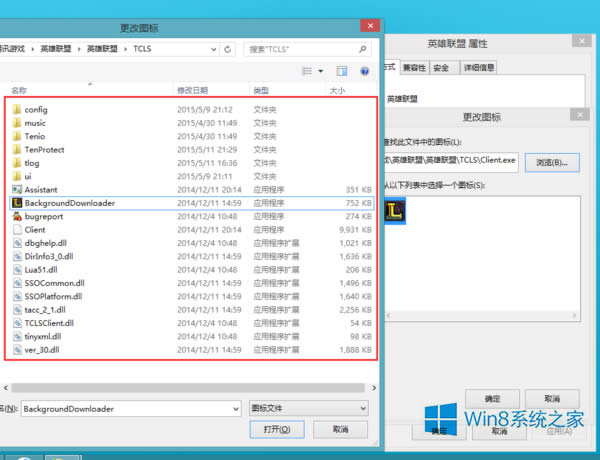
上面就是Win8开机后桌面图标变白的解决方法介绍了,如果上文方法还是无法解决,不妨尝试清理下缓存。
Windows 8是对云计算、智能移动设备、自然人机交互等新技术新概念的全面融合,也是“三屏一云”战略的一个重要环节。Windows 8提供了一个跨越电脑、笔记本电脑、平板电脑和智能手机的统一平台。